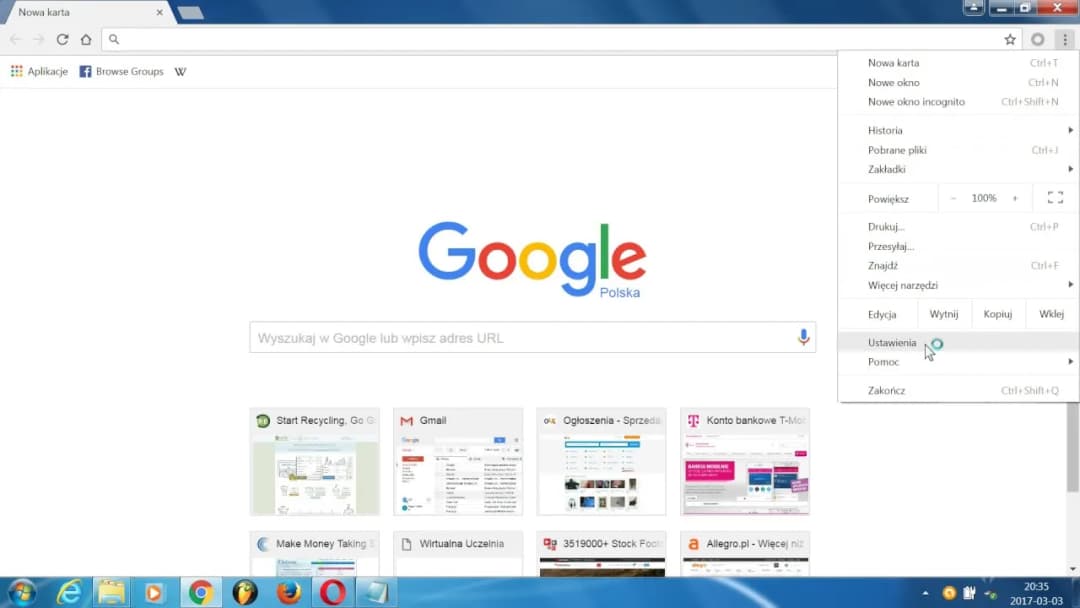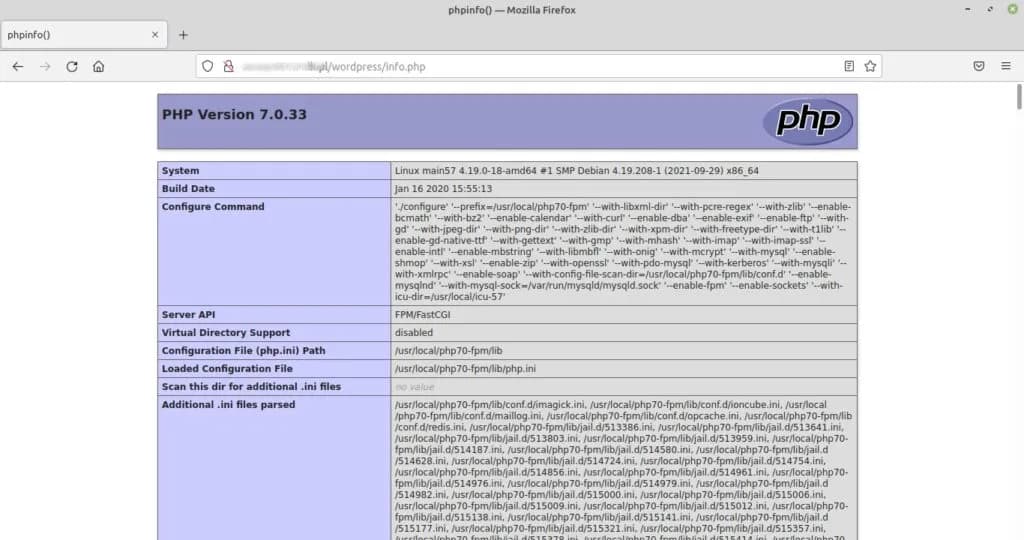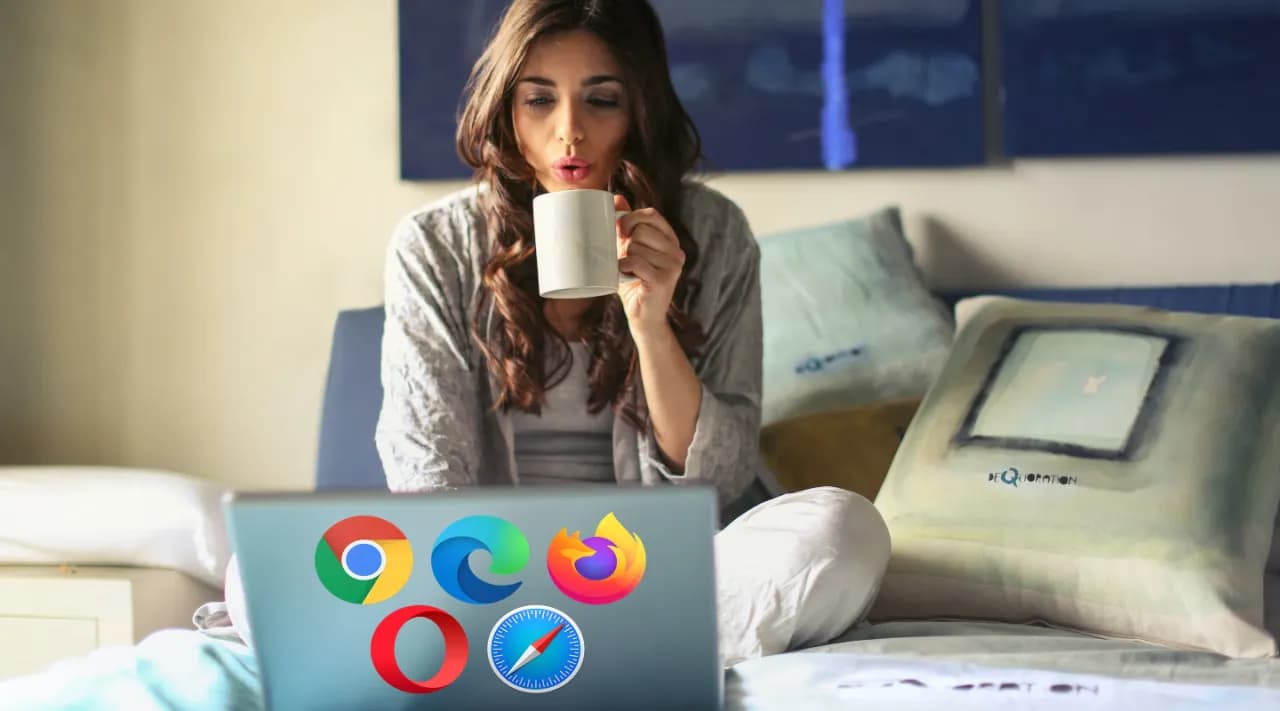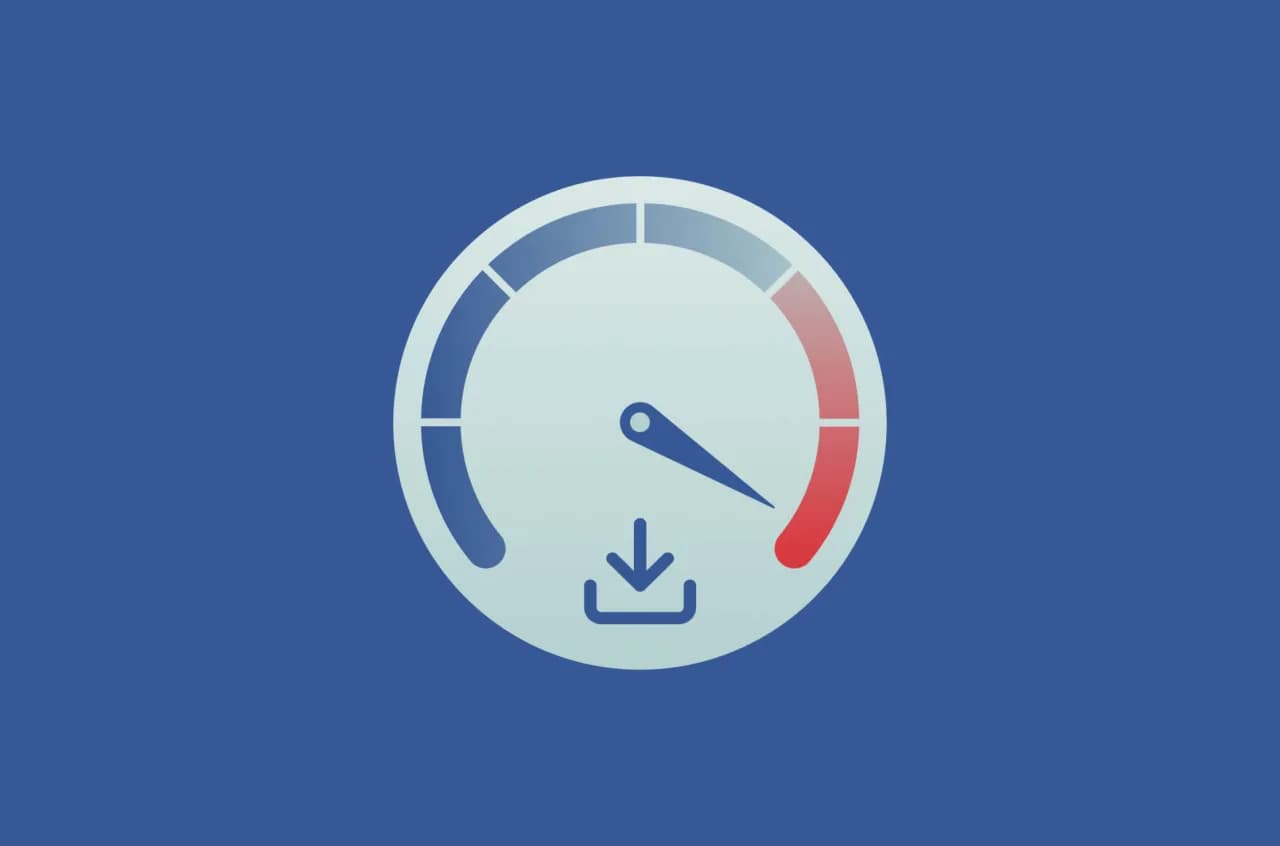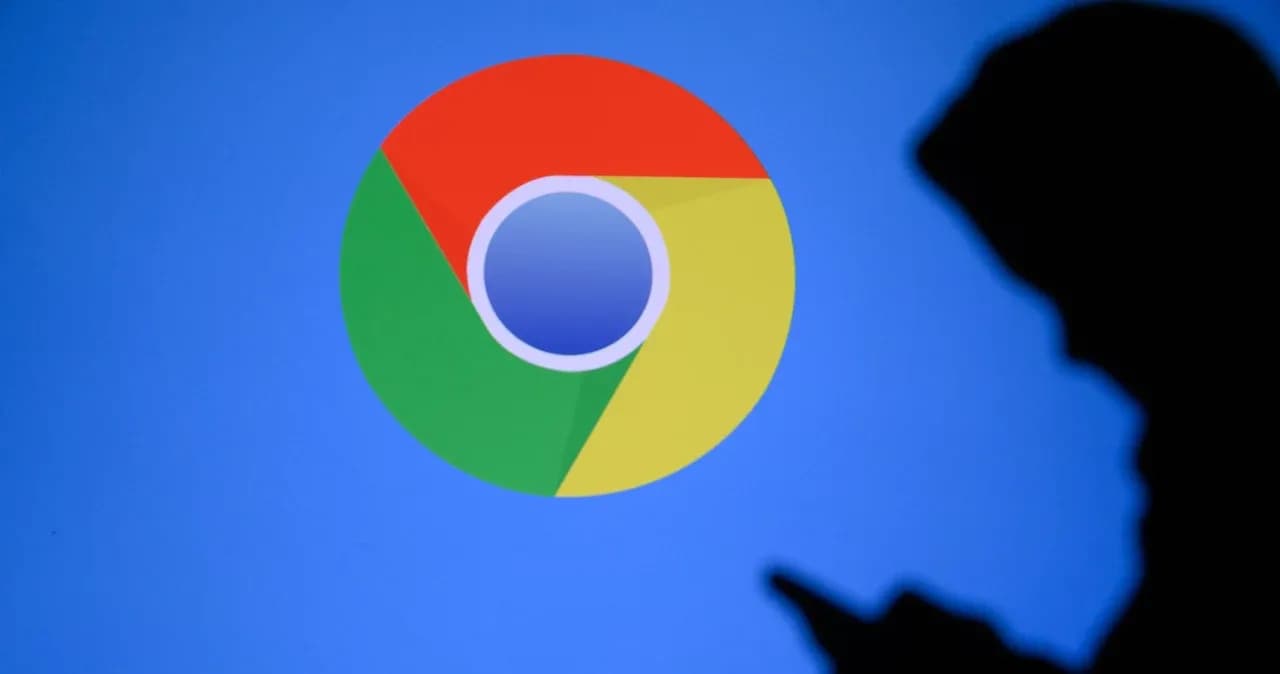Ustawienie Google Chrome jako domyślnej przeglądarki to kluczowy krok, który może znacząco poprawić Twoje doświadczenia podczas przeglądania internetu. Dzięki temu wszystkie linki otwierają się automatycznie w Chrome, co ułatwia korzystanie z internetu i sprawia, że jest to bardziej wygodne. W tym artykule przedstawimy proste i zrozumiałe instrukcje, które pomogą Ci w tym procesie, zarówno na systemie Windows, jak i macOS.
Nie musisz być ekspertem, aby skonfigurować swoją przeglądarkę. Wystarczy kilka prostych kroków, aby cieszyć się wszystkimi zaletami Google Chrome. Oprócz ustawienia domyślnej przeglądarki, omówimy również inne przydatne ustawienia, które poprawią komfort przeglądania oraz porady dotyczące rozwiązywania najczęstszych problemów.
Kluczowe wnioski:- Ustawienie Google Chrome jako domyślnej przeglądarki w Windows wymaga kilku prostych kroków w ustawieniach systemowych.
- MacOS również umożliwia łatwe skonfigurowanie Google Chrome jako domyślnej przeglądarki poprzez odpowiednie ustawienia.
- Warto dostosować ustawienia prywatności w Google Chrome, aby zwiększyć bezpieczeństwo podczas przeglądania.
- Istnieje wiele przydatnych rozszerzeń, które mogą wzbogacić funkcjonalność Google Chrome.
- W przypadku problemów z ustawieniem Google Chrome jako domyślnej przeglądarki, można zastosować kilka sprawdzonych rozwiązań.
Jak ustawić Google Chrome jako domyślną przeglądarkę w Windows
Aby ustawić Google Chrome jako domyślną przeglądarkę w systemie Windows, należy wykonać kilka prostych kroków. Rozpocznij od kliknięcia przycisku START na pasku zadań. W wyszukiwarce, która się pojawi, wpisz frazę „ustawienia”, a następnie wybierz opcję Aplikacje z menu.
Gdy znajdziesz się w menu Aplikacje, przejdź do sekcji Aplikacje domyślne. Tam wyszukaj nazwę przeglądarki Google Chrome i kliknij na nią. W ostatnim kroku wystarczy, że wybierzesz przycisk Ustaw domyślnie, a Twoje ustawienia zostaną zapisane. Teraz wszystkie linki będą otwierane w Google Chrome, co znacznie ułatwi korzystanie z internetu.
Krok po kroku: Zmiana domyślnych ustawień przeglądarki
Aby ustawić Google Chrome jako główną przeglądarkę w systemie Windows, należy przejść przez kilka prostych kroków. Rozpocznij od kliknięcia na przycisk START znajdujący się na pasku zadań. W polu wyszukiwania wpisz „ustawienia” i wybierz z menu opcję Aplikacje.
W sekcji Aplikacje znajdziesz kategorię Aplikacje domyślne. Kliknij na nią, aby otworzyć ustawienia domyślnych aplikacji. Następnie przewiń w dół, aż znajdziesz sekcję, w której możesz wybrać domyślną przeglądarkę. Wyszukaj Google Chrome i kliknij na nią, aby otworzyć dodatkowe opcje.Na końcu procesu kliknij przycisk Ustaw domyślnie, aby zapisać zmiany. Po wykonaniu tych kroków, wszystkie linki będą otwierane w Google Chrome, co zapewni Ci szybsze i bardziej wygodne przeglądanie internetu. Pamiętaj, że możesz w każdej chwili wrócić do tych ustawień, jeśli zajdzie taka potrzeba.
Czytaj więcej: Jaka jest najlepsza przeglądarka? Odkryj, co warto wybrać teraz
Łatwe instrukcje dla użytkowników systemu macOS
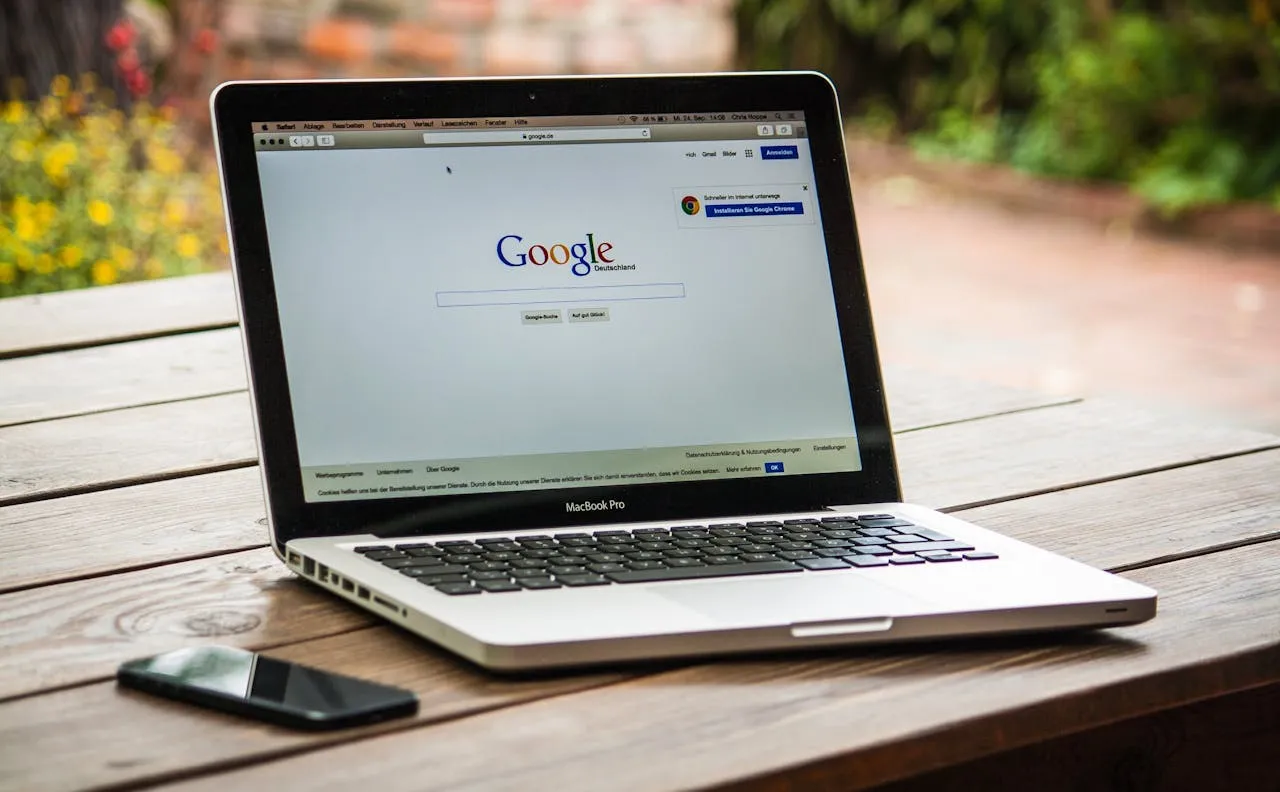
Użytkownicy systemu macOS mogą łatwo ustawić Google Chrome jako główną przeglądarkę w kilku prostych krokach. Rozpocznij od otwarcia przeglądarki Google Chrome. Następnie kliknij na menu w lewym górnym rogu ekranu i wybierz Preferencje.
Zmiana ustawień przeglądarki w systemie macOS
W sekcji Ustawienia domyślne znajdziesz opcję, aby uczynić Google Chrome domyślną przeglądarką. Kliknij na przycisk Ustaw domyślnie, aby zapisać zmiany. Po wykonaniu tych kroków, wszystkie linki otworzą się w Google Chrome, co zapewni Ci wygodniejsze korzystanie z internetu.Jeśli kiedykolwiek zechcesz zmienić domyślną przeglądarkę na inną, możesz wrócić do tych ustawień i powtórzyć proces. Pamiętaj, że zawsze warto mieć zainstalowaną najnowszą wersję Google Chrome, aby cieszyć się wszystkimi nowymi funkcjami i poprawkami bezpieczeństwa.
Ustawienia Google Chrome, które poprawią komfort przeglądania
Google Chrome oferuje szereg ustawień, które mogą znacząco poprawić komfort przeglądania internetu. Warto skupić się na ustawieniach prywatności, które pomagają chronić Twoje dane osobowe oraz na opcjach, które zwiększają wydajność przeglądarki. Na przykład, możesz dostosować ustawienia dotyczące plików cookie, aby lepiej zarządzać tym, jakie dane są przechowywane przez strony internetowe.
Kolejnym ważnym aspektem jest możliwość korzystania z rozszerzeń, które mogą zwiększyć funkcjonalność przeglądarki. Warto również zwrócić uwagę na ustawienia synchronizacji, które pozwalają na dostęp do zakładek, historii przeglądania i haseł na różnych urządzeniach. Dzięki tym funkcjom korzystanie z Google Chrome staje się bardziej spersonalizowane i wygodne.
- Włącz synchronizację, aby mieć dostęp do swoich danych na różnych urządzeniach.
- Dostosuj ustawienia prywatności, aby lepiej chronić swoje dane.
- Rozważ zainstalowanie rozszerzeń, które zwiększą wydajność przeglądarki.
Jak skonfigurować preferencje prywatności w Chrome
W Google Chrome dostępne są różne ustawienia prywatności, które pozwalają na kontrolowanie, jakie dane są zbierane przez przeglądarkę. Możesz zarządzać plikami cookie, blokować reklamy śledzące oraz dostosować ustawienia dotyczące lokalizacji. Warto regularnie przeglądać te opcje, aby upewnić się, że Twoje dane są odpowiednio chronione.
Przydatne rozszerzenia, które warto zainstalować
Google Chrome oferuje wiele rozszerzeń, które mogą znacznie poprawić Twoje doświadczenia podczas przeglądania internetu. Warto zainstalować kilka z nich, aby zwiększyć funkcjonalność przeglądarki oraz poprawić bezpieczeństwo. Na przykład, rozszerzenia takie jak AdBlock pomagają w blokowaniu irytujących reklam, co sprawia, że strony ładują się szybciej i są bardziej przejrzyste.
Kolejnym przydatnym rozszerzeniem jest LastPass, które ułatwia zarządzanie hasłami. Dzięki niemu nie musisz pamiętać wszystkich haseł, ponieważ są one bezpiecznie przechowywane i automatycznie wypełniane. Warto również rozważyć instalację Grammarly, które pomaga w poprawie gramatyki i pisowni podczas pisania w internecie, co jest szczególnie przydatne w przypadku komunikacji biznesowej.
| Nazwa rozszerzenia | Opis |
|---|---|
| AdBlock | Blokuje reklamy na stronach internetowych, poprawiając komfort przeglądania. |
| LastPass | Menadżer haseł, który przechowuje i automatycznie wypełnia hasła. |
| Grammarly | Sprawdza gramatykę i pisownię, poprawiając jakość tekstów. |
Problemy z ustawieniem Google jako domyślnej przeglądarki
Podczas próby ustawienia Google Chrome jako domyślnej przeglądarki, użytkownicy mogą napotkać różne problemy. Często zdarza się, że zmiany nie są zapisywane, co może być spowodowane brakiem odpowiednich uprawnień w systemie lub konfliktami z innymi aplikacjami. W takich przypadkach warto sprawdzić, czy nie ma zainstalowanych innych przeglądarek, które mogą wpływać na ustawienia domyślne.
Innym częstym problemem jest to, że po zainstalowaniu Google Chrome, system nadal otwiera linki w innej przeglądarce. Aby to naprawić, należy ponownie przejść do ustawień systemowych i upewnić się, że Google Chrome jest wybrany jako domyślna przeglądarka. Czasami pomocne jest również zrestartowanie komputera po dokonaniu zmian, aby upewnić się, że wszystkie ustawienia zostały poprawnie zastosowane.
Jak wykorzystać Google Chrome do efektywnej pracy zdalnej
W dobie pracy zdalnej, Google Chrome staje się nie tylko narzędziem do przeglądania stron, ale również potężnym wsparciem w organizacji pracy. Warto rozważyć korzystanie z rozszerzeń takich jak Trello czy Todoist, które integrują się z przeglądarką, umożliwiając zarządzanie zadaniami bezpośrednio z poziomu przeglądarki. Dzięki temu można łatwo śledzić postępy w projektach, co znacząco zwiększa efektywność pracy.
Dodatkowo, warto korzystać z funkcji synchronizacji Chrome, aby mieć dostęp do wszystkich zakładek, historii przeglądania i haseł na różnych urządzeniach. Umożliwia to płynne przechodzenie między pracą na komputerze stacjonarnym a mobilnym, co jest kluczowe w dynamicznym środowisku pracy zdalnej. Warto również zainwestować czas w naukę korzystania z skróty klawiszowe, które przyspieszają nawigację i zwiększają produktywność, co jest szczególnie ważne w codziennych zadaniach biurowych.